帝王谷资源网 Design By www.wdxyy.com
来源:网络 作者:不详
本教程制作非常简单。先把素材图处理成黑白的纹理图案,然后调出选区,应用到文字上面即可。如果没有素材利用一些颓废的笔刷也可以。
最终效果

1、对于我们的例子,我打算去创建一个圆角边缘的框,里面放上文字。这篇教程为一个白色的背景设计(不过别担心,我会解释没有白色背景如何去做)。在一个新的图层开始使用圆角矩形工具,填充你喜欢的任何颜色。如果你使用了的路径选区,右击如图选择创建选区。
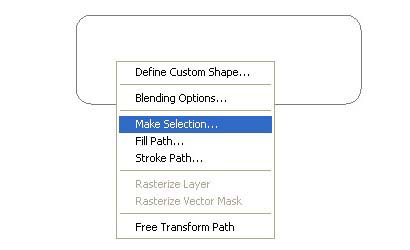
2、一旦你的形状填充了颜色确保选区仍然选中选择选择>修改>收缩。 使用大概 6 pixels的值。
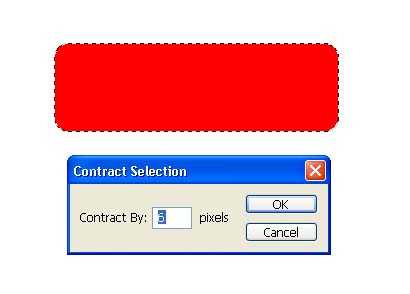
3、一旦选区收缩后,点击 键盘上的‘delete’键删除收缩的选区。
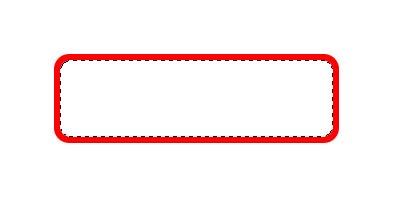
4、现在你就能够添加一些文字。
 5、下一步找任何一个城市或工业图像。添加到您的图像文件的到顶部最上面。您的图层调色板看起来应该是这样。
5、下一步找任何一个城市或工业图像。添加到您的图像文件的到顶部最上面。您的图层调色板看起来应该是这样。

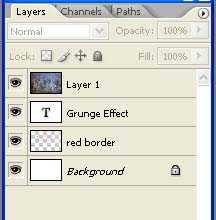
6、在你的城市图层上选择图层>调整>阈值并将值设置为在 175-200。

7、现在执行选择>c色彩范围,选择任何你想要显示的黑色区域。使用大概200左右的颜色容差。
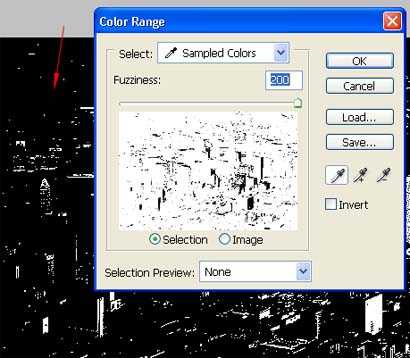
8、点击 OK。现在您应该已经很多很多的小块和大块的选区。然后在键盘上点击’delete’ 。这将删除所有以前的黑色选区。下面的就是您应该可以看到的。
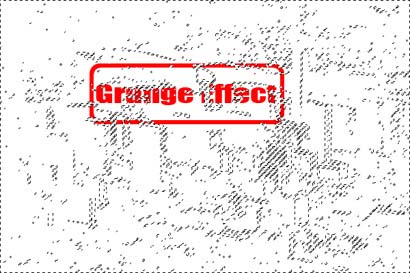
9、现在简单的(CTRL+D)取消选区。你可以随意移动摇滚金属文字图层找到一个完美的效果。 这样可行的原因是因为摇滚金属文字是融入白色背景的。完成最终效果。

本教程制作非常简单。先把素材图处理成黑白的纹理图案,然后调出选区,应用到文字上面即可。如果没有素材利用一些颓废的笔刷也可以。
最终效果

1、对于我们的例子,我打算去创建一个圆角边缘的框,里面放上文字。这篇教程为一个白色的背景设计(不过别担心,我会解释没有白色背景如何去做)。在一个新的图层开始使用圆角矩形工具,填充你喜欢的任何颜色。如果你使用了的路径选区,右击如图选择创建选区。
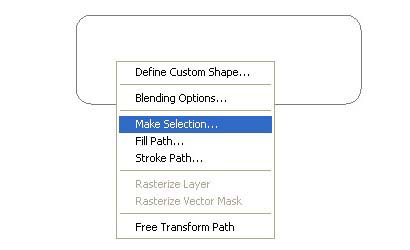
2、一旦你的形状填充了颜色确保选区仍然选中选择选择>修改>收缩。 使用大概 6 pixels的值。
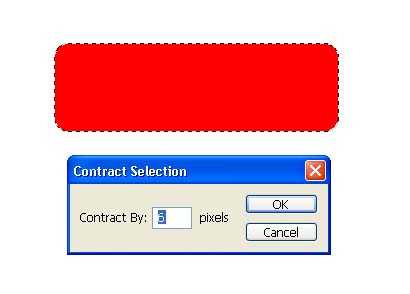
3、一旦选区收缩后,点击 键盘上的‘delete’键删除收缩的选区。
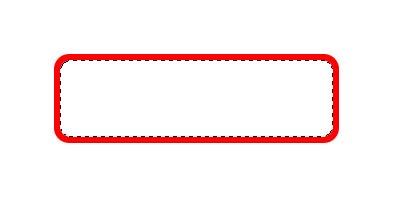
4、现在你就能够添加一些文字。
 5、下一步找任何一个城市或工业图像。添加到您的图像文件的到顶部最上面。您的图层调色板看起来应该是这样。
5、下一步找任何一个城市或工业图像。添加到您的图像文件的到顶部最上面。您的图层调色板看起来应该是这样。 
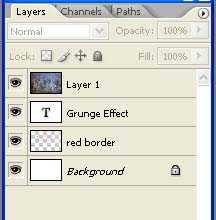
6、在你的城市图层上选择图层>调整>阈值并将值设置为在 175-200。

7、现在执行选择>c色彩范围,选择任何你想要显示的黑色区域。使用大概200左右的颜色容差。
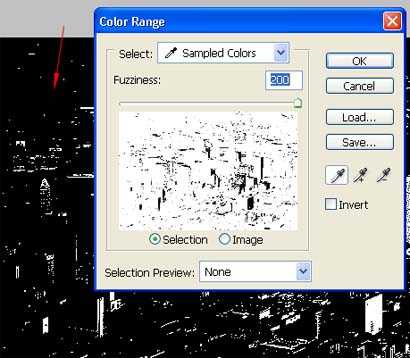
8、点击 OK。现在您应该已经很多很多的小块和大块的选区。然后在键盘上点击’delete’ 。这将删除所有以前的黑色选区。下面的就是您应该可以看到的。
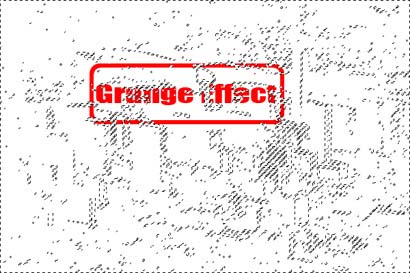
9、现在简单的(CTRL+D)取消选区。你可以随意移动摇滚金属文字图层找到一个完美的效果。 这样可行的原因是因为摇滚金属文字是融入白色背景的。完成最终效果。

帝王谷资源网 Design By www.wdxyy.com
广告合作:本站广告合作请联系QQ:858582 申请时备注:广告合作(否则不回)
免责声明:本站文章均来自网站采集或用户投稿,网站不提供任何软件下载或自行开发的软件! 如有用户或公司发现本站内容信息存在侵权行为,请邮件告知! 858582#qq.com
免责声明:本站文章均来自网站采集或用户投稿,网站不提供任何软件下载或自行开发的软件! 如有用户或公司发现本站内容信息存在侵权行为,请邮件告知! 858582#qq.com
帝王谷资源网 Design By www.wdxyy.com
暂无评论...
RTX 5090要首发 性能要翻倍!三星展示GDDR7显存
三星在GTC上展示了专为下一代游戏GPU设计的GDDR7内存。
首次推出的GDDR7内存模块密度为16GB,每个模块容量为2GB。其速度预设为32 Gbps(PAM3),但也可以降至28 Gbps,以提高产量和初始阶段的整体性能和成本效益。
据三星表示,GDDR7内存的能效将提高20%,同时工作电压仅为1.1V,低于标准的1.2V。通过采用更新的封装材料和优化的电路设计,使得在高速运行时的发热量降低,GDDR7的热阻比GDDR6降低了70%。
更新日志
2024年11月16日
2024年11月16日
- 张敬轩2005《我的梦想我的路》几何娱乐[WAV+CUE][1G]
- 群星《人到四十男儿情(SRS+WIZOR)》[原抓WAV+CUE]
- 马久越《上善若水HQCDII》[低速原抓WAV+CUE]
- 龚玥《女儿情思》6N纯银SQCD【WAV+CUE】
- 张惠妹《你在看我吗》大碟15 金牌大风[WAV+CUE][1G]
- 群星《左耳·听见爱情》星文唱片[WAV+CUE][1G]
- 群星《抖音嗨疯-DISCO英文版》[WAV+CUE][1G]
- 群星.1990-情义无价(TP版)【中唱】【WAV+CUE】
- 马兆骏.1990-心情·七月【滚石】【WAV+CUE】
- 方伊琪.1979-沙鸥(LP版)【星岛全音】【WAV+CUE】
- 蔡琴《醇厚嗓音》6N纯银SQCD【WAV+CUE】
- 陈曦《遇见HQCD》[WAV+CUE]
- 大提琴-刘欣欣《爱的问候》HDCD[WAV+CUE]
- 周耀辉/邓慧中《从什么时候开始》[320K/MP3][95.71MB]
- 周耀辉/邓慧中《从什么时候开始》[FLAC/分轨][361.29MB]
